藏得太深!iPhone的“辅助触控”隐藏玩法大公开
发布时间:2025-06-25 编辑:游乐网
iphone的“辅助触控”不仅是一个小白点,而是一个强大的快捷操作中心。通过自定义设置,用户可将常用功能如截屏、锁定屏幕、音量调节等映射到不同的点击操作上;1. 开启路径为:设置 > 辅助功能 > 触控 > 辅助触控;2. 可自定义顶层菜单,保留“主屏幕”、“设备”、“控制中心”等常用选项;3. 自定义操作中,可为“单点”、“双点”、“长按”等设置特定功能,如“双点”设为“静音”;4. 支持录制手势并映射,例如模拟home键的“上滑手势”;5. 可调整小白点的不透明度以减少干扰;6. 配合“后台应用刷新”和自定义“多任务”操作,能实现快速切换应用;7. 虽然辅助触控可在一定程度上替代home键,但无法支持指纹识别;8. 理论上辅助触控会耗电,但影响极小,且便利性远大于能耗代价。

iPhone的“辅助触控”不仅仅是个小白点,它其实是个强大的快捷操作中心,用好了能极大提升效率,甚至保护你的Home键(如果你的iPhone还有的话)。

解决方案

辅助触控(AssistiveTouch)的核心在于自定义。它允许你将常用的操作,比如截屏、锁定屏幕、音量调节、甚至自定义手势,映射到不同的点击操作上。
开启辅助触控: 设置 > 辅助功能 > 触控 > 辅助触控,打开它。你会看到屏幕上出现一个小圆点。

自定义顶层菜单: 这是辅助触控的主界面。你可以添加、删除或更改图标。建议保留常用的,比如“主屏幕”、“设备”、“控制中心”等,然后根据自己的需求添加。比如我喜欢把“截屏”放进去,因为单手操作截屏对我来说有点困难。
自定义操作: 这是关键!在“自定操作”里,你可以为“单点”、“双点”、“长按”和“三维触控(如果你的iPhone支持)”设置不同的操作。比如,我设置“双点”为“静音”,这样开会的时候可以快速静音,避免尴尬。
创建自定义手势: 这个功能很多人忽略了。你可以录制自己的手势,然后将其映射到辅助触控上。比如,我录制了一个从屏幕底部向上滑动的操作,映射为“上滑手势”,这样就可以模拟Home键的功能。
调整不透明度: 如果你觉得小白点太碍眼,可以调整它的不透明度。在辅助触控设置里,有一个“闲置时不透明度”的选项,调低它,小白点就会变得更透明。
如何用辅助触控快速切换应用?
很多人不知道,辅助触控配合后台应用管理,可以实现快速切换应用。
开启“后台应用刷新”: 确保“设置”>“通用”>“后台应用刷新”已开启,并且你希望快速切换的应用也在列表中。
自定义辅助触控菜单: 在辅助触控的顶层菜单中,添加“多任务”或类似的自定义操作(如果“多任务”选项可用)。
使用方法: 点击辅助触控,然后选择“多任务”(或你自定义的选项),即可快速切换到最近使用的应用。这比双击Home键或者从屏幕底部向上滑动要快得多。
辅助触控能替代Home键吗?
在一定程度上可以。辅助触控可以模拟Home键的各种功能,比如返回主屏幕、打开Siri、启动多任务等。特别是对于Home键损坏的iPhone来说,辅助触控简直是救星。但是,它不能完全替代Home键,比如指纹识别功能。
辅助触控会耗电吗?
理论上会,但影响很小。辅助触控只是在屏幕上显示一个小圆点,并且只有在你点击它的时候才会触发操作。如果你担心耗电,可以尝试调整“闲置时不透明度”,或者在不需要的时候关闭辅助触控。但说实话,为了方便,这点电量消耗我觉得完全可以接受。
相关阅读
MORE
+- 苹果官网首次支持国补!iPhone、iPad、Mac等全支持 06-25 藏得太深!iPhone的“辅助触控”隐藏玩法大公开 06-25
- 原来iPhone的“备忘录扫描”还能这样用? 06-25 iPhone备忘录还能这么玩?隐藏功能让效率翻倍! 06-25
- 忘记AppleID?双重认证步骤助你无密码解锁设备 06-25 音乐怎么投屏?iPhone无线播放歌曲到音响 06-25
- 行者app如何清理缓存 06-25 不为人知!iPhone备忘录里的“密码锁”使用技巧 06-25
- 你肯定不知道!iPhone自带的“屏幕翻译”功能 06-25 最终幻想14水晶世界需要什么配置 手机配置要求详解 06-25
- iPhone手机怎样设置铃声方法—2025年iPhone苹果手机设置个性铃声的方法盘点 06-25 三星电视投屏教程,iPhone无线连接三步设置 06-25
- PP助手正版应用下载与使用指南 06-25 越狱后如何降级:详细步骤指南 06-25
- iPhone键盘竟有“隐藏手势”?打字效率飙升的秘密 06-25 iPhone图书如何开启自动下载功能 06-25
- 别错过!iPhone的“朗读屏幕”功能隐藏妙用 06-24 iOS18屏幕解锁功能,无需密码快速解除锁定 06-24


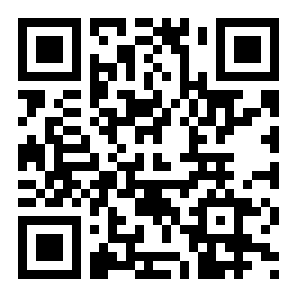

































 湘公网安备
43070202000716号
湘公网安备
43070202000716号